win8系统在操作界面上极具创新,采用了Modern UI界面,非常适合触屏电脑,不仅如此,win8系统在启动方式上做了优化,支持快速启动,吸引不少用户安装体验,那么怎么去安装ghost win8,下面,小编给大家整理了篇使用U盘安装ghost win8图文。
使用ghost win8系统的用户就知道,具备免激活、运行稳定的特点,支持一键快速安装、U盘安装等多种装机方式,有用户在下载了ghost win8系统iso镜像,却不清楚用U盘怎么安装ghost win8,下面,小编给大家带来了使用U盘安装ghost win8的图文操作。
怎么使用U盘安装ghost win8
准备工作:
1、网上页下载U教授制作工作,u盘启动盘制作工具安装到电脑上。
2、准备一个容量大在4G以上并能够正常使用的u盘。
3、下载ghost win8系统
4、进入bios设置u盘启动盘
利用按快捷键选择您的U盘启动进入到U教授主菜单后,按上下↑↓方向键或数字键【1】选择到【01】 运行U教授Win2003 PE增强版,然后按下回车键,将进入U教授Win2003 PE增强版
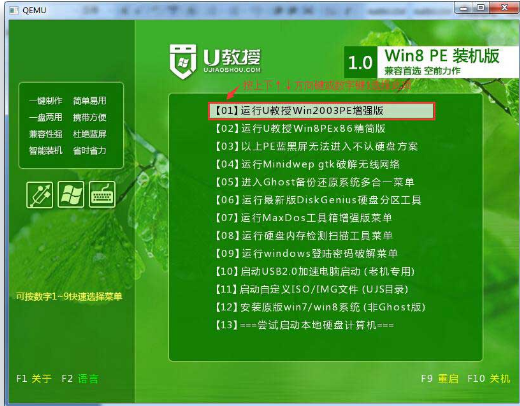
ghost图解详情-1
进U教授Win2003 PE增强版系统后,鼠标双击U教授PE一键装机
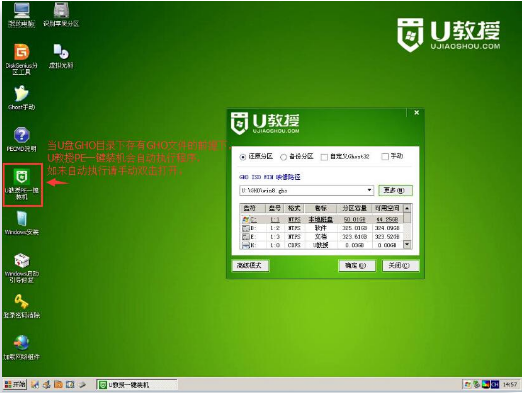
win8图解详情-2
运行U教授PE一键装机工具后,该软件会自动识别并提取GHO目录下的GHO文件。我们只需点击:确定按钮
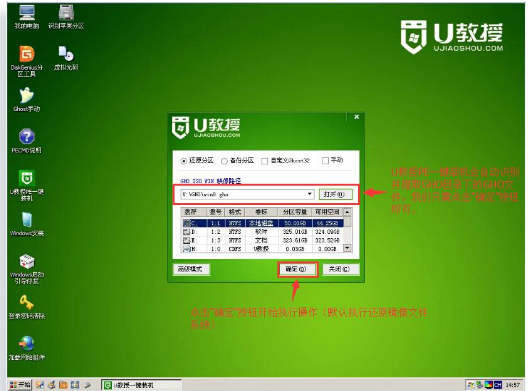
ghost图解详情-3
点击确定按钮后会弹出一个小窗口,我们只需继续点击该弹出窗口的是(Y)按钮
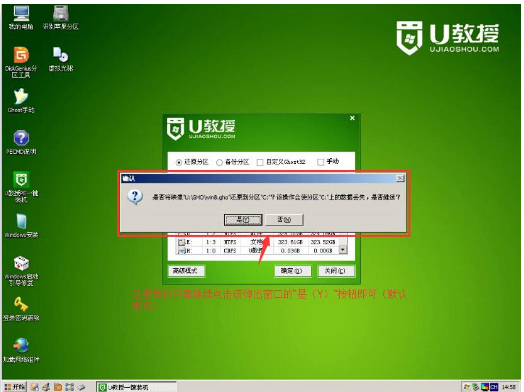
ghost图解详情-4
接下来会出现一个正在解压GHO的窗口,该窗口有进度条,此时我们无需做任何操作,只需耐心等待其完成
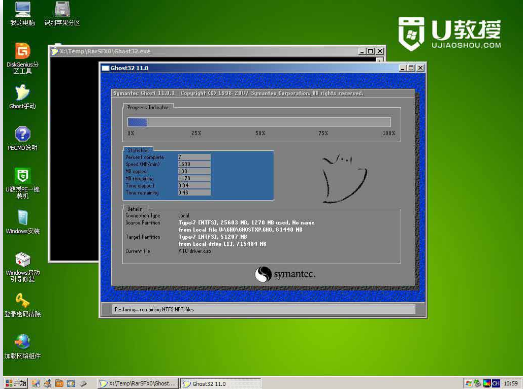
ghost图解详情-5
等待解压GHO文件的进度条完毕后会自动弹出是否重启电脑的窗口,我们现在只要点击是(Y)按钮即可,然后它就会自动重启电脑,重启的时候我们把U盘从USB插口处拔出来。
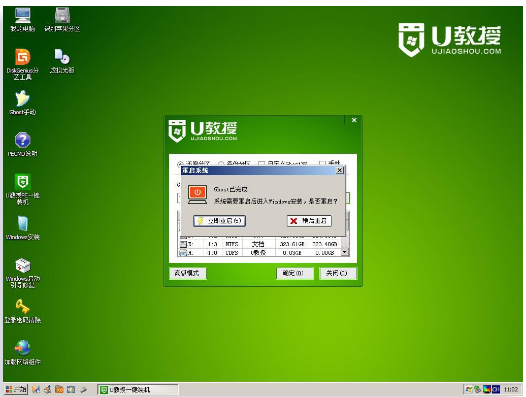
安装图解详情-6
最后电脑将会自动安装系统,直到进入电脑桌面为止那就表示win8系统安装完毕了
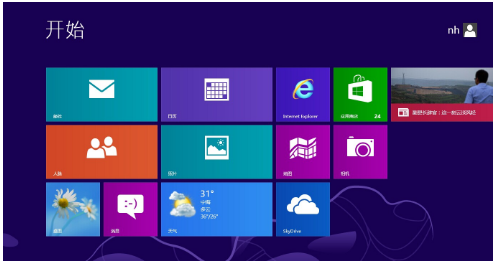
安装图解详情-7
以上就是U盘安装ghost win8的操步骤了。

win8系统在操作界面上极具创新,采用了Modern UI界面,非常适合触屏电脑,不仅如此,win8系统在启动方式上做了优化,支持快速启动,吸引不少用户安装体验,那么怎么去安装ghost win8,下面,小编给大家整理了篇使用U盘安装ghost win8图文。
使用ghost win8系统的用户就知道,具备免激活、运行稳定的特点,支持一键快速安装、U盘安装等多种装机方式,有用户在下载了ghost win8系统iso镜像,却不清楚用U盘怎么安装ghost win8,下面,小编给大家带来了使用U盘安装ghost win8的图文操作。
怎么使用U盘安装ghost win8
准备工作:
1、网上页下载U教授制作工作,u盘启动盘制作工具安装到电脑上。
2、准备一个容量大在4G以上并能够正常使用的u盘。
3、下载ghost win8系统
4、进入bios设置u盘启动盘
利用按快捷键选择您的U盘启动进入到U教授主菜单后,按上下↑↓方向键或数字键【1】选择到【01】 运行U教授Win2003 PE增强版,然后按下回车键,将进入U教授Win2003 PE增强版
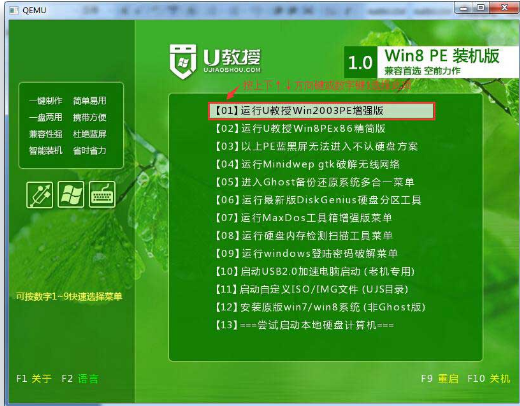
ghost图解详情-1
进U教授Win2003 PE增强版系统后,鼠标双击U教授PE一键装机
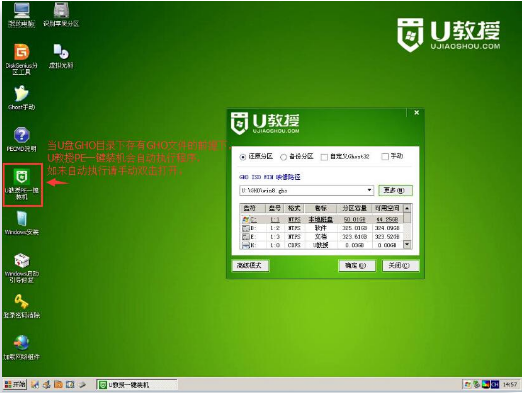
win8图解详情-2
运行U教授PE一键装机工具后,该软件会自动识别并提取GHO目录下的GHO文件。我们只需点击:确定按钮
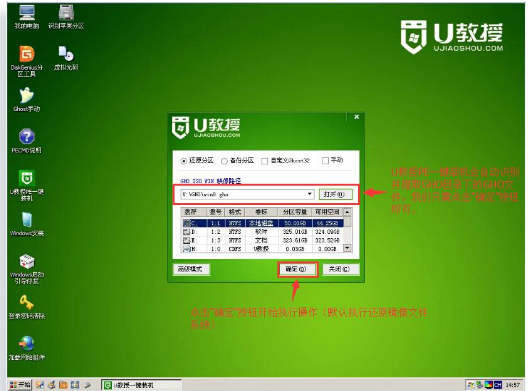
ghost图解详情-3
点击确定按钮后会弹出一个小窗口,我们只需继续点击该弹出窗口的是(Y)按钮
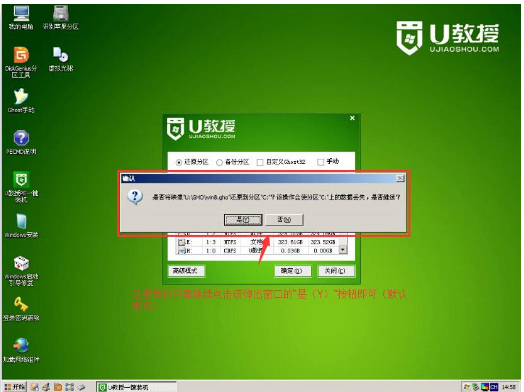
ghost图解详情-4
接下来会出现一个正在解压GHO的窗口,该窗口有进度条,此时我们无需做任何操作,只需耐心等待其完成
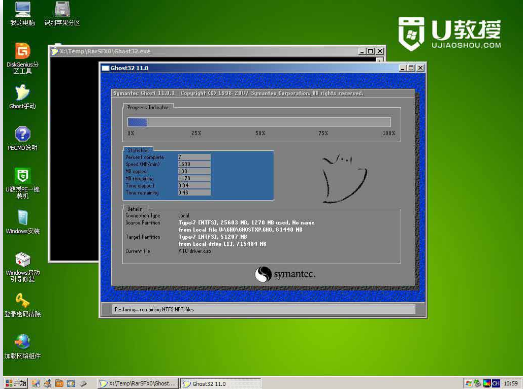
ghost图解详情-5
等待解压GHO文件的进度条完毕后会自动弹出是否重启电脑的窗口,我们现在只要点击是(Y)按钮即可,然后它就会自动重启电脑,重启的时候我们把U盘从USB插口处拔出来。
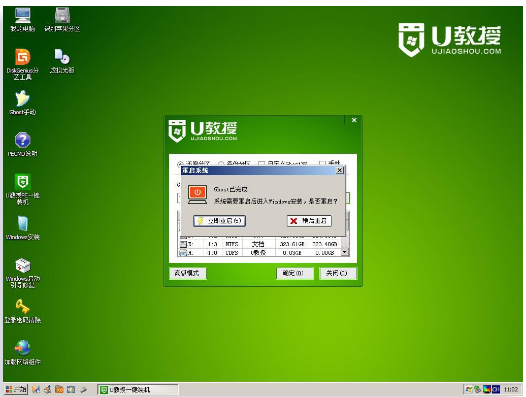
安装图解详情-6
最后电脑将会自动安装系统,直到进入电脑桌面为止那就表示win8系统安装完毕了
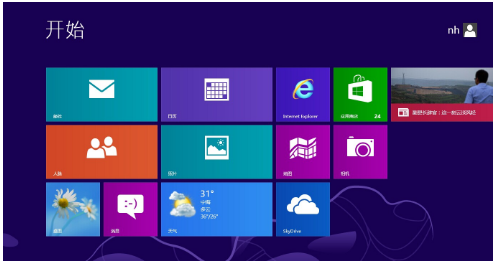
安装图解详情-7
以上就是U盘安装ghost win8的操步骤了。
















